Membuat video pada satu konten mungkin cukup mudah. Tetapi ketika Anda ingin menggabungkan beberapa video menjadi satu, di sinilah letak masalahnya. Misalnya, Anda memiliki dua video kenangan masa kecil Anda, dan Anda ingin menggabungkannya. Atau Anda ingin menggabungkan video orang yang sedang melakukan wawancara yang sama, dll.
Apa pun alasannya, Anda akan membutuhkan software atau alat untuk mewujudkannya. Software ini tersedia secara online dan offline. Alat-alat ini cukup mudah digunakan setelah Anda tahu cara menggunakannya. Jika tidak, ini bisa menjadi proses yang panjang dan membosankan. Mari kita lihat beberapa aplikasi pengeditan video yang tersedia untuk desktop, seluler, dan opsi lainnya yang dapat digunakan untuk menggabungkan dua video.
Bagian 1. Cara menggabungkan beberapa video menjadi satu -- Media.io
Media.io adalah software yang direkomendasikan jika Anda mencari cara untuk menggabungkan beberapa video menjadi satu. Ini adalah salah satu dari sedikit aplikasi pengeditan video online yang menyediakan opsi penggabungan video online. Dengan menggunakan layanan online ini, Anda tidak perlu mendownload software. Selain itu, ini akan menggantikan waktu download Anda dengan waktu pemrosesan. Ini juga dapat menjadi tempat penyimpanan yang cukup untuk penyimpanan perangkat Anda. Selain itu, software ini dapat diakses dari perangkat apa pun yang Anda miliki karena tersedia secara online, dan persyaratannya hanyalah Internet. UniConverter juga dilengkapi dengan beberapa fitur luar biasa yang membuatnya unik di antara aplikasi pengeditan video online lainnya. Berikut adalah beberapa yang dibahas di bawah ini:
- Menawarkan uji coba gratis untuk memeriksa software secara menyeluruh sebelum melakukan pembelian yang sebenarnya
- Bekerja 30x lebih cepat daripada aplikasi sejenis, menghemat waktu Anda yang berharga
- Mendukung semua format foto dan video yang populer, sehingga Anda dapat memilih dari berbagai format
- Ini juga memungkinkan Anda untuk menambahkan background musik atau audio ke video Anda dan menawarkan opsi untuk menyesuaikan audio sesuai dengan kebutuhan Anda
- Aplikasi ini juga memiliki alat untuk menyesuaikan video Anda, seperti mengubah ukuran, memotong, mengubah rasio aspek, dll.
- Ini memiliki fitur yang akan membantu Anda menggabungkan dua video dan audio dan menjadikannya sebagai satu file sekaligus
Orang mungkin akan bingung setelah membaca begitu banyak fitur, berpikir bahwa menggunakan software ini membutuhkan suatu keahlian. Tapi jangan khawatir, kami telah membahas semua itu. Panduan langkah demi langkah sederhana (bersama dengan foto) disediakan di bawah ini untuk memudahkan para pemula. Berikut ini adalah tiga langkah mudah yang akan menggabungkan beberapa video menjadi satu dan memberikan hasil yang diinginkan dalam waktu singkat:
Langkah 1: Buka Media.io dan Impor Media
Klik tautan ini https://www.media.io/merge-video.html pada browser Anda. Ini akan mengarahkan Anda ke halaman web Gabungkan video online. Pada halaman web, di tab Gabungkan Video, pilih opsi file yang disediakan (YouTube, Dropbox, Google Drive, dan Penyimpanan lokal). Kemudian pilih file yang perlu Anda gabungkan.
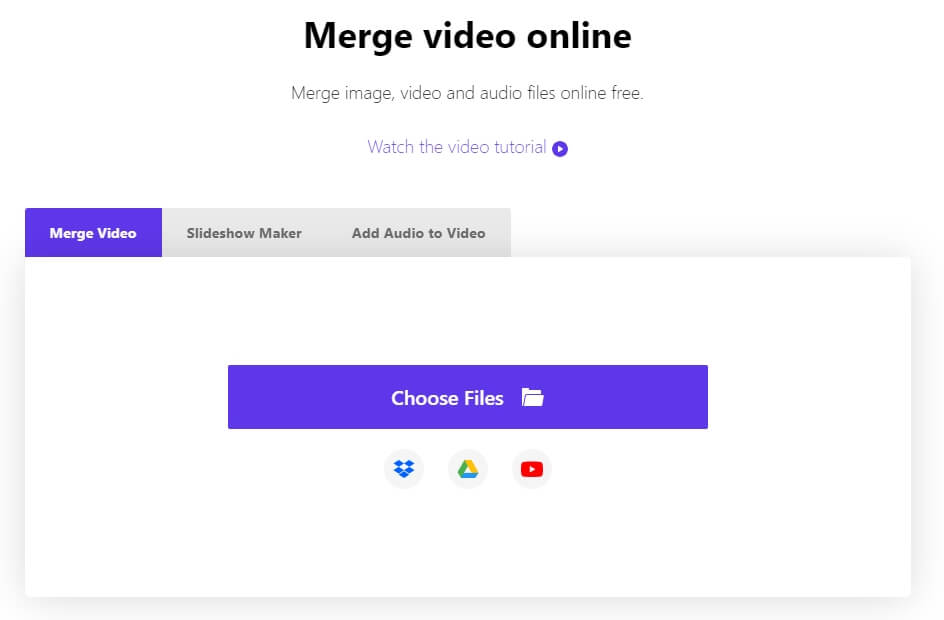
Langkah 2: Sesuaikan Parameter Video
Setelah menyelesaikan proses impor, langkah berikutnya adalah mengedit video yang dipilih. Opsi ini memungkinkan Anda untuk memodifikasi ukuran video dan mengubah rasio aspek juga. Selain itu, ini adalah bagian yang memungkinkan Anda untuk menambahkan background musik atau audio. Anda dapat memilih file audio dari penyimpanan lokal.
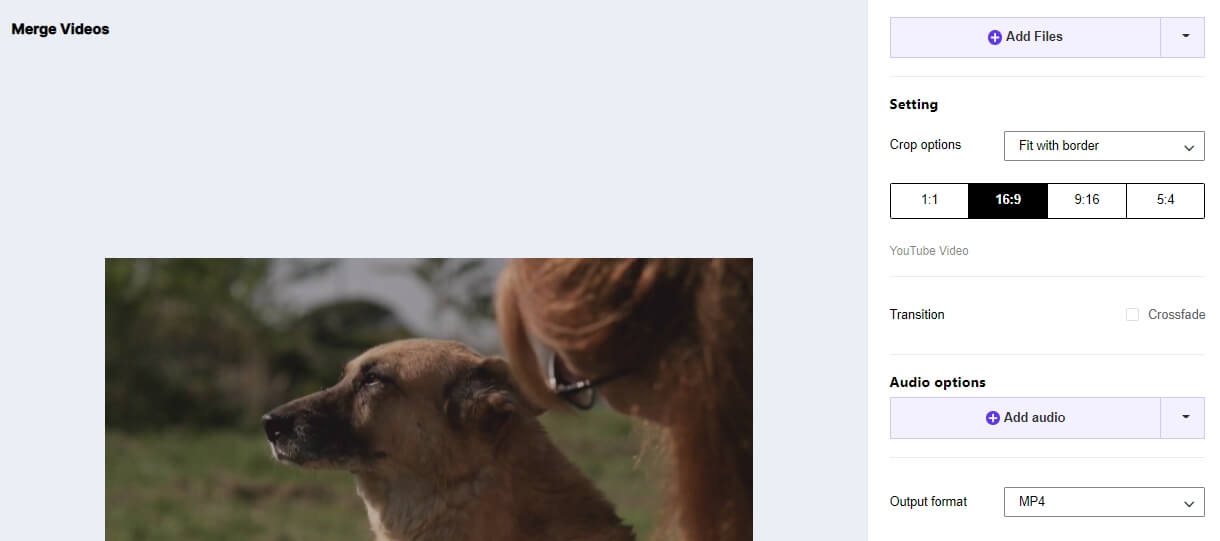
Setelah Anda selesai dengan proses penyesuaian, klik tombol Gabung untuk melanjutkan.
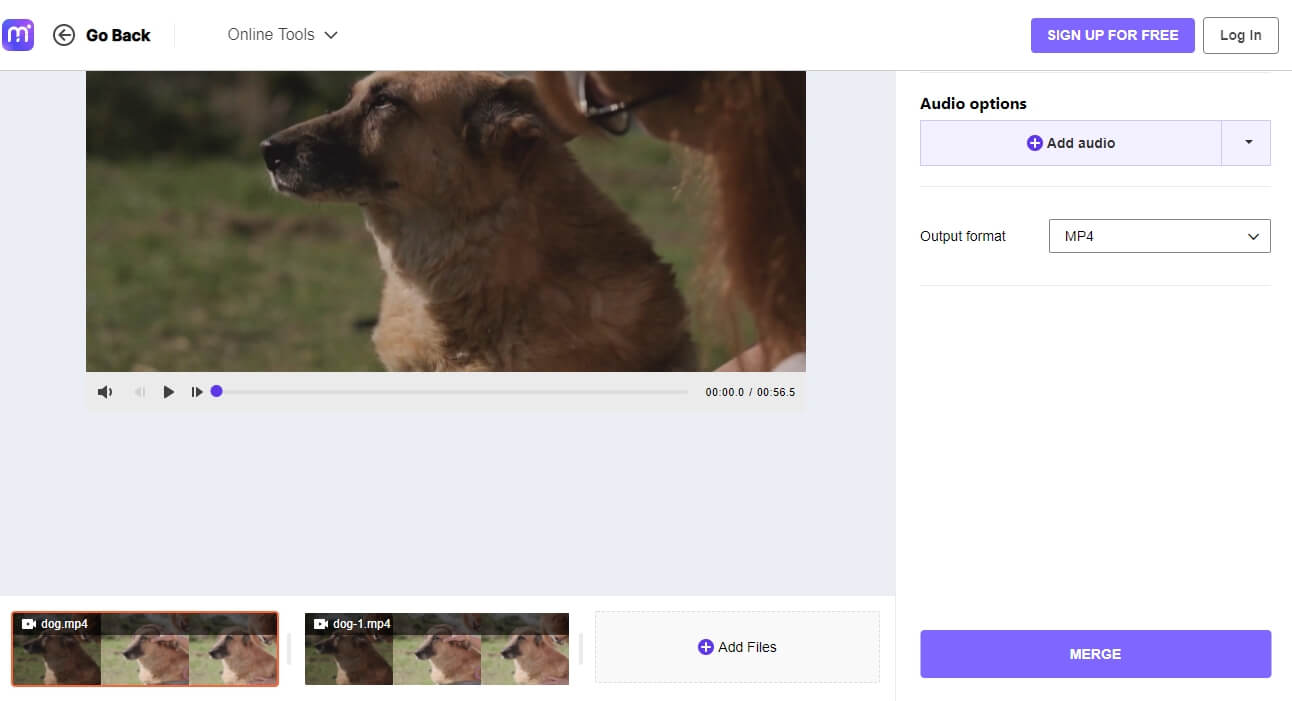
Langkah 3: Download Video Gabungan
Pada langkah terakhir ini, file-file telah digabungkan dan siap untuk didownload. Anda memiliki opsi untuk mendownload video di penyimpanan lokal Anda, Dropbox atau Google Drive.
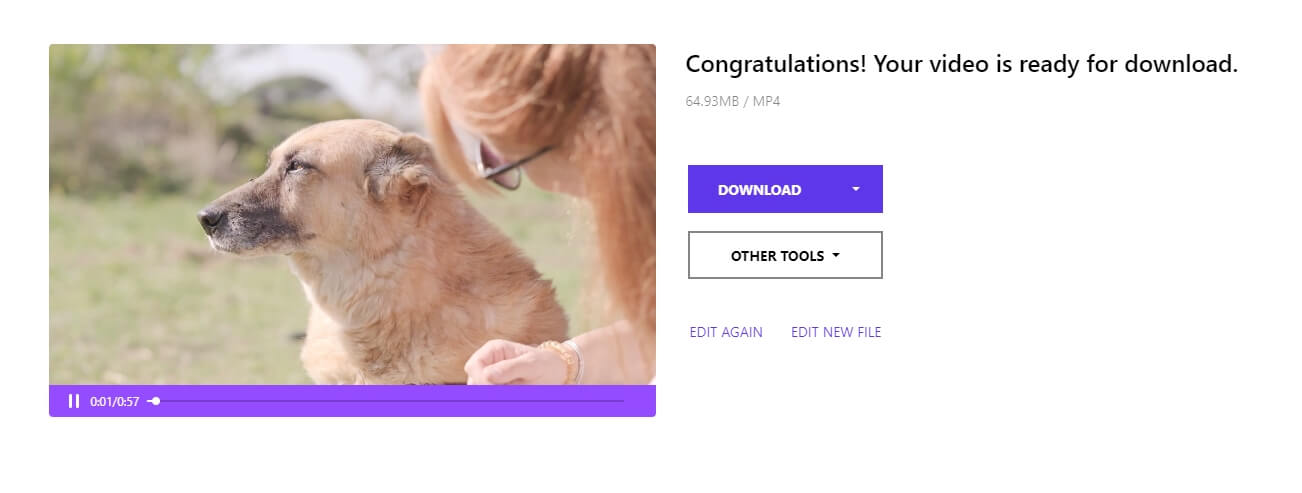
Bagian 2: Bagaimana cara menggabungkan dua video di PC?
1. Alat Penggabungan Video untuk Windows
Jika Anda gemar membuat video dan selalu membutuhkan pengeditan, Pengedit Video Filmora adalah pilihan terbaik. Aplikasi ini dilengkapi dengan semua opsi pengeditan terbaru untuk video, termasuk fitur penggabungan beberapa video. Software ini memiliki hingga 300+ efek untuk menyempurnakan video Anda. Selain itu, ia mendukung semua format video terbaru.
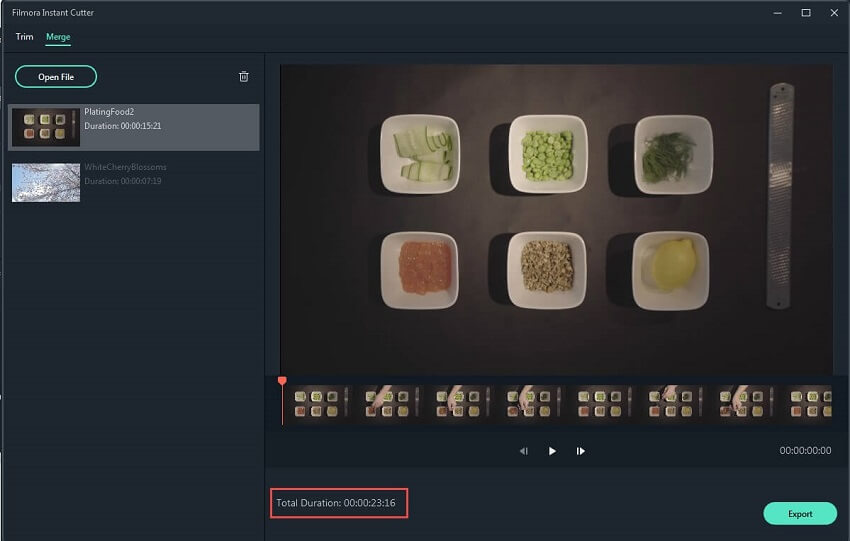
2. Alat Penggabungan Video untuk Mac
Jika Anda mencari opsi penggabungan video dan tidak ada yang lain, QuickTime, mungkin merupakan pilihan terbaik. Mudah dan sederhana untuk digunakan. Aplikasi ini sudah terinstal di Mac, dan Anda hanya perlu membuka file dan memulai pengeditan. Alat ini sangat intuitif dan dapat digunakan untuk menggabungkan dua video dengan mudah.
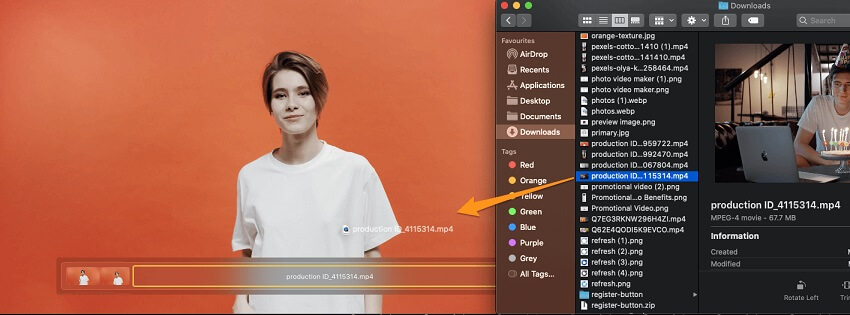
Bagian 3. Menggabungkan dua video di ponsel
1. Aplikasi Penggabungan Video untuk Android
Mengambil foto dan mengeditnya adalah rutinitas harian bagi banyak orang, terutama remaja. Membuat video pendek tentang perjalanan dan kesenangan mereka juga menjadi tren. Untuk membuat video ini menarik, pengguna pasti membutuhkan aplikasi pengeditan video. Banyak aplikasi yang bagus untuk mengedit foto dan video di Android. Salah satunya adalah FilmoraGo yang menawarkan banyak fitur seperti stiker, transisi, efek, dll. Dan jika Anda ingin menggabungkan beberapa video ke dalam satu fitur, FilmoraGo sangat direkomendasikan.
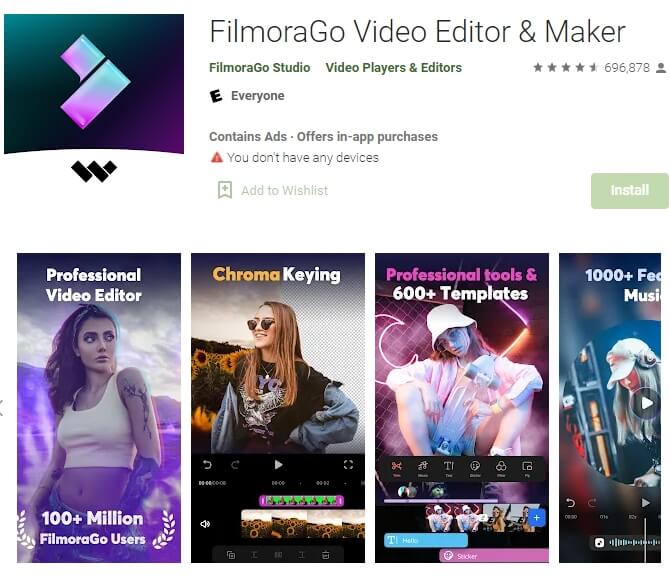
2. Aplikasi Penggabungan Video untuk iPhone
Seiring dengan kemajuan teknologi kamera dari hari ke hari, penggunaan kamera ponsel juga semakin meningkat. Saat ini, ponsel dilengkapi dengan kamera yang memberikan Anda hasil kamera digital yang sebenarnya. Dan apabila kita berbicara tentang ponsel terbaik dengan kamera terbaik, tidak ada yang bisa mengalahkan iPhone. iPhone memiliki lensa kamera terbaru yang bisa menangkap foto dan video beresolusi HD, memberikan Anda hasil seperti kamera DSLR. Dengan meningkatnya perekaman video dari iPhone, kebutuhan akan pengeditan video juga meningkat, terutama opsi yang menggabungkan beberapa video menjadi satu. Oleh karena itu, di sini kami memiliki aplikasi pengeditan video yang sudah terinstal di iPhone, yaitu iMovie. Aplikasi ini juga memiliki fitur pengeditan video dasar. Selain itu, ada opsi "Film" untuk menggabungkan beberapa video menjadi satu. Anda dapat memilih video dari galeri dan menggabungkannya menggunakan iMovie.
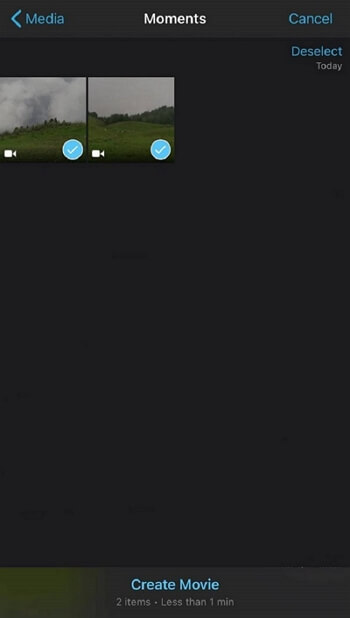
Bagian 4. Orang-orang juga bertanya
Cara menggabungkan video dengan Sony Vegas
Sony Vegas adalah alat pengeditan video untuk Windows. Ia memiliki banyak fitur. Ia juga dapat menggabungkan dua video menjadi satu. Software ini memiliki beberapa versi yang dirilis, dan setiap versi memiliki beberapa fitur baru. Lanjutkan membaca untuk mengetahui cara membuat satu video dari beberapa klip video di Sony Vegas. Panduan langkah demi langkah disediakan di bawah ini tentang cara Sony Vegas menggabungkan klip:
Langkah 1: Impor Media
Langkah pertama adalah mengimpor media yang akan digabungkan. Anda bisa mengimpor media dengan mengklik ikonnya. Cara alternatif lainnya yaitu, menyeret dan melepaskan file ke dalam software.
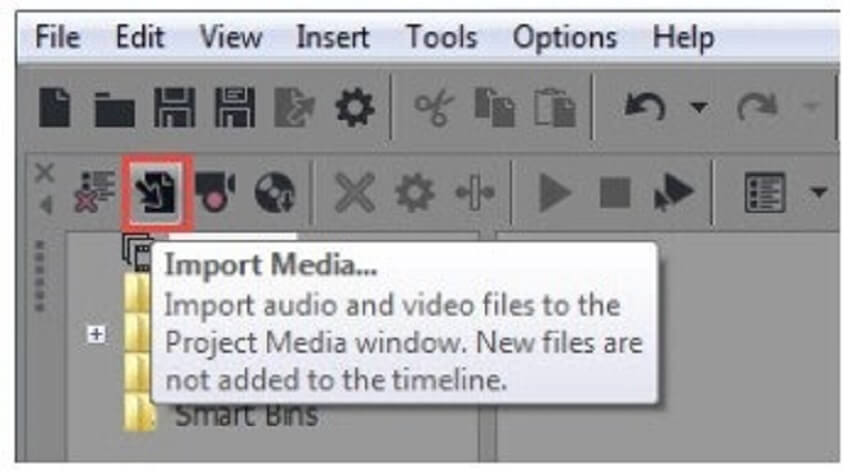
Langkah 2: Pilih file
Pada langkah ini, semua file yang perlu digabungkan dipilih. Ini adalah bagian di mana Anda dapat melakukan pengeditan video, seperti mengubah posisi frame video.
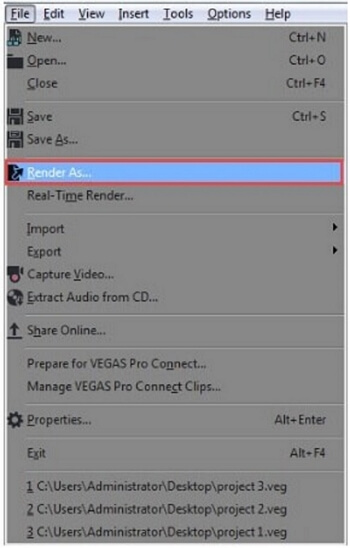
Langkah 3: Mulai proses penggabungan
Setelah Anda melakukan pemilihan dan pengeditan, langkah selanjutnya adalah memulai proses penggabungan. Setelah itu, pilih semua file dari menu file, lalu beri nama proyek Anda. Setelah itu, tekan tombol Render untuk memulai prosesnya. Kemudian, simpan file Anda dari menu file.
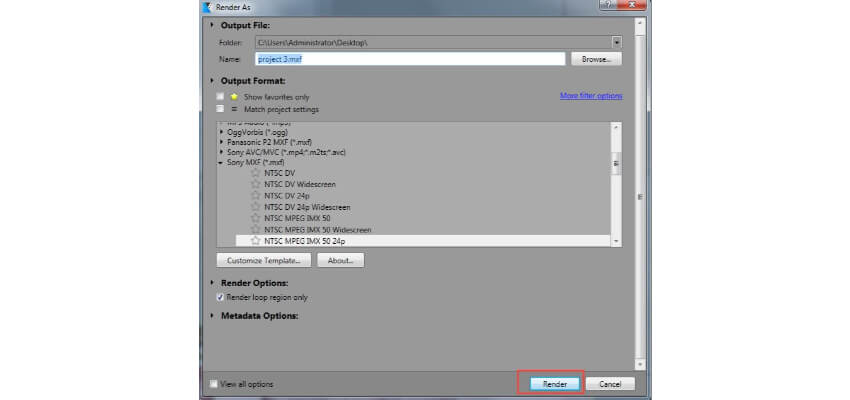
Tips menggabungkan Video GoPro
Menggunakan kamera GoPro untuk merekam momen tak terlupakan telah menjadi tren saat ini. Tetapi pekerjaan yang merepotkan adalah menggabungkan video GoPro secara bersamaan. Untuk alasan itu, Penggabung Video Joyoshare, alat penggabungan video telah dipilih. Aplikasi ini, bersama dengan beberapa aplikasi lain, efektif untuk menggabungkan video GoPro. Aplikasi ini mendukung format video populer seperti MP4, AVI, dan masih banyak lagi. Aplikasi ini juga dapat mengekstrak audio dari video. Selain itu, aplikasi ini memungkinkan Anda untuk mengedit file Anda sebelum menggabungkan dua video sepenuhnya. Oleh karena itu, diskusi langkah demi langkah disediakan di bawah ini:
Download dan Instal Penggabung Video Joyoshare
Jika Anda belum mendownload Penggabung Video Joyoshare, klik tautan ini https://www.joyoshare.com/join-video/how-to-stitch-gopro-videos-together.html untuk mendownload alat ini.
Langkah 1: Impor video GoPro ke Penggabung Video Joyoshare
Langkah pertama adalah pergi ke "Buka file" untuk mengimpor video GoPro dari penyimpanan perangkat Anda. Anda juga bisa langsung menyeret dan melepaskan file ke dalam alat ini jika Anda mau.
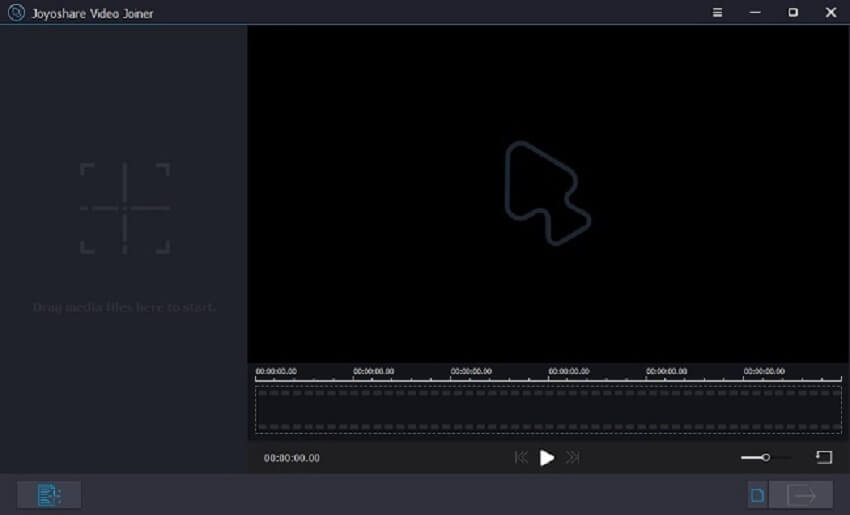
Langkah 2: Pilih format output dan mode penggabungan
Kedua, pilih format dengan mengklik tombol "Format". Anda dapat memilih format apa pun tergantung pilihan Anda. Mode penggabungan kecepatan tinggi akan memberi Anda file asli. Sedangkan mode pengkodean akan memungkinkan untuk menyesuaikan video gabungan.
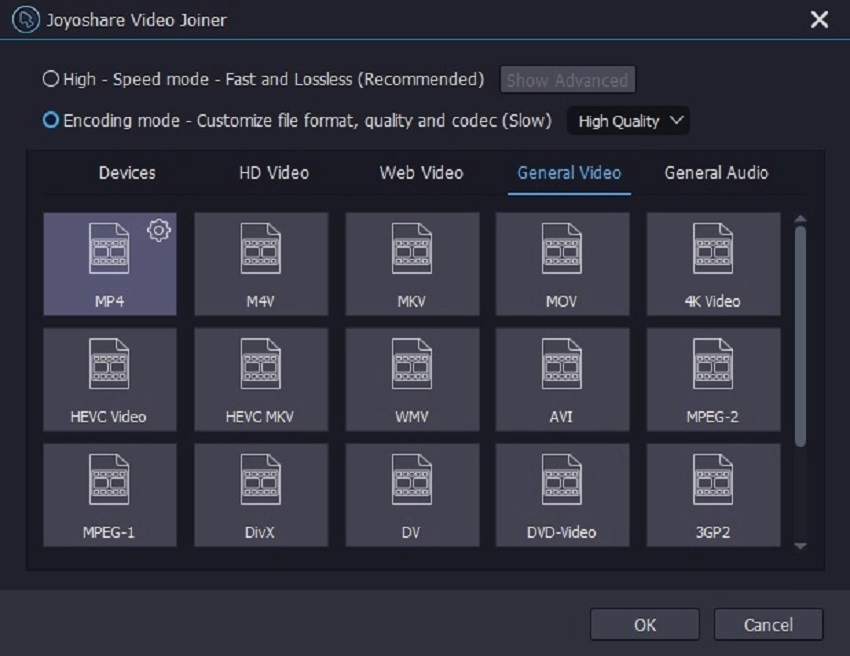
Langkah 3: Memangkas bagian yang tidak perlu
Pada langkah ini, Anda memiliki opsi untuk memotong bagian tambahan dari video gabungan.

Langkah 4: Edit dengan efek
Mereka yang telah memilih mode pengkodean pada Langkah 2, sekarang dapat mengedit video mereka. Dari mengubah rasio aspek hingga menambahkan subtitel, semua fitur telah tersedia.
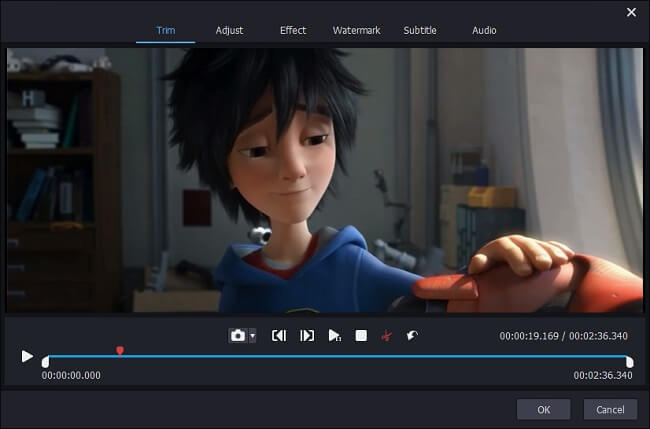
Langkah 5: Gabungkan video GoPro menjadi satu
Langkah terakhir adalah menekan tombol "Konversi" yang akan memulai proses. Setelah proses selesai, file akan disimpan dalam penyimpanan lokal.
Kesimpulan
Tugas untuk menggabungkan dua video mungkin merupakan tugas yang merepotkan bagi Anda sebelum membaca artikel ini. Tetapi dengan UniConverter, sangat mudah dan aman untuk mengunggah file Anda dan menyelesaikan pekerjaan Anda. Dan setelah menggunakan alat penggabungan video online, Anda mungkin menginginkan penggabungan video offline juga. Oleh karena itu, kami telah membuat daftar beberapa alat hebat yang tersedia di web untuk membantu Anda menggabungkan beberapa video menjadi satu. Beberapa di antaranya bahkan sarat dengan fitur tambahan untuk menyempurnakan video terbaik.
Sekarang, Anda dapat dengan mudah dan cepat menambahkan dua video bersama tanpa kerumitan. Jadi, Anda memiliki semua alat yang Anda inginkan kapan pun Anda perlu menggabungkan dua video, dan Anda siap melakukannya.
page_id:
240937
